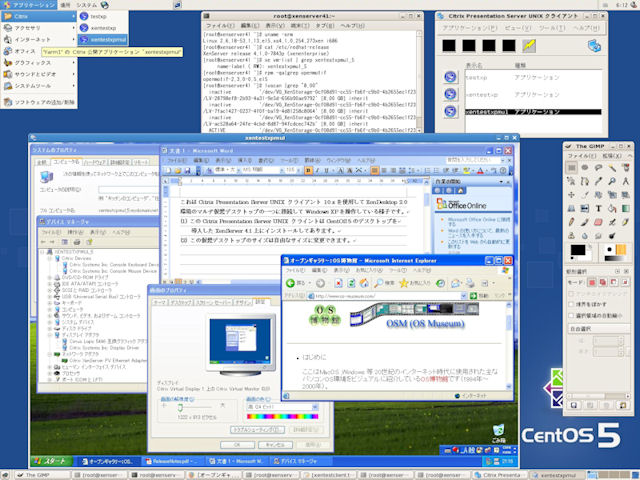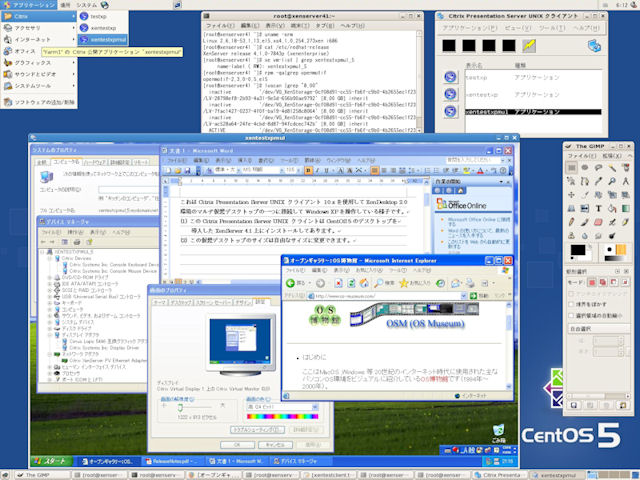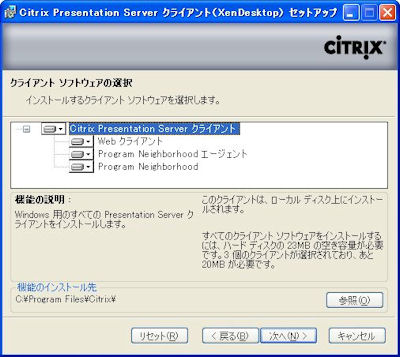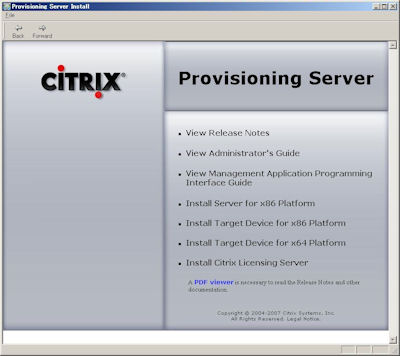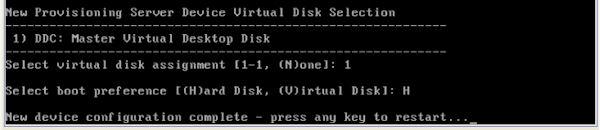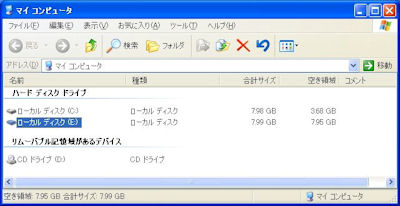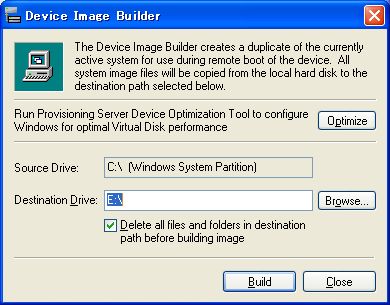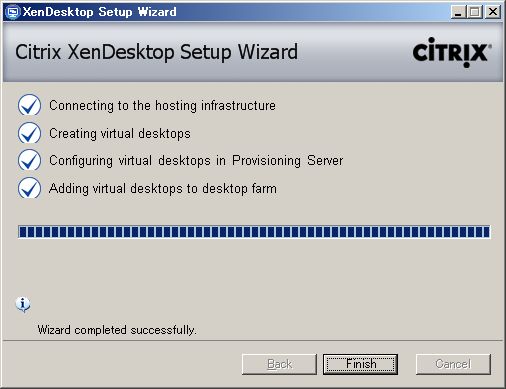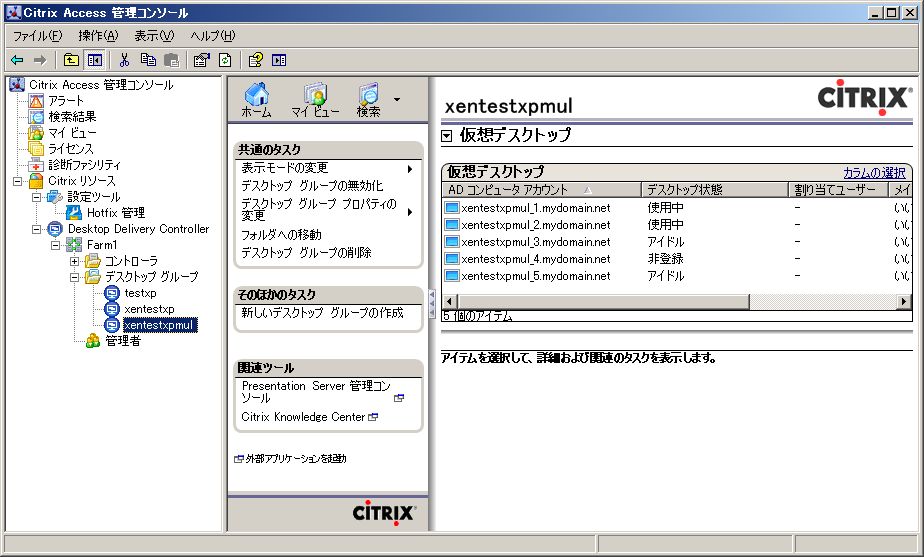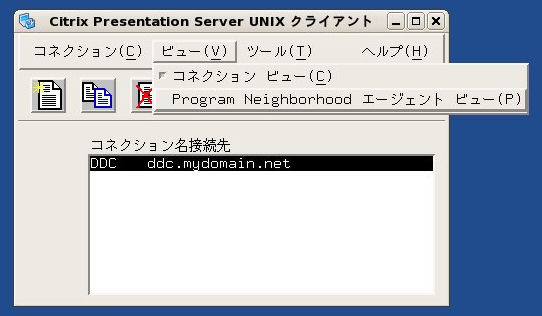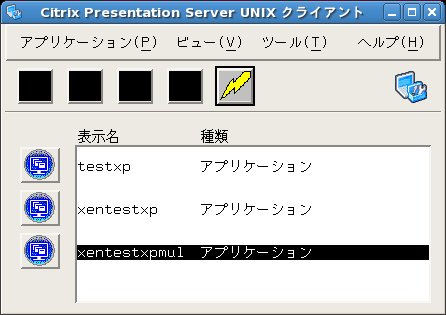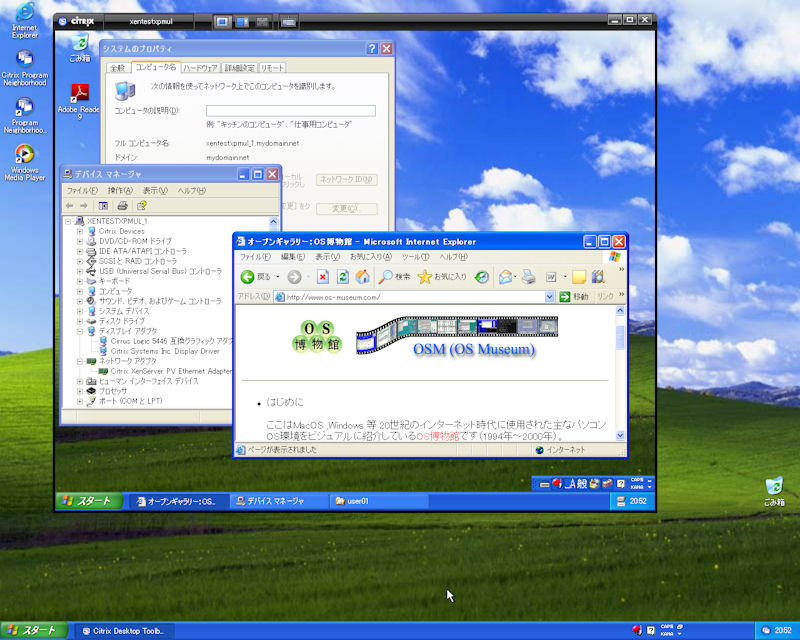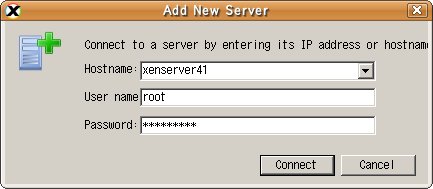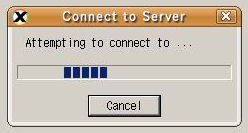Citrix XenDesktop 2.0の環境
米国XenSource社を買収した米国Citrix Systems社は2007年10月22日にデスクトップ仮想化製品として以下の製品をリリースすることを発表しました。
(1)Citrix XenServer
これはXenベースの仮想化インフラソフトで、XenCenter(Windows版)から基本的な管理・運用が行えます。
(2)Citrix XenDesktop
Citrix XenDesktopは、そのCitrix社が以前からりリリースしていた「Citrix Desktop Server 1.0」の後継でXenServerとの連携機能を組み込んだものです。
このため「Citrix XenDesktop」という新名称にはなていますがそのバージョンは2.0の「Citrix XenDesktop 2.0」となります。
XenDesktop 2.0は一口で言うと、「仮想マシン環境で動作するWindowsデスクトップを別マシンからリモート操作する」ことを実現するソフトです。
下記はその補足です。
(a)仮想マシン環境は、XenServerだけではなくVMware Infrastructure 3などもサポートされています。
(b)その仮想マシン環境で動作するWindowsデスクトップを「仮想デスクトップ」と呼びます。
(c)仮想デスクトップにはCitrix Desktop Service(仮想デスクトップエージェント)をインストールしておく必要があります。
(d)一つの仮想デスクトップから複数の仮想デスクトップを瞬時に作成できます(マルチ仮想デスクトップの実現)。
この場合、元になる仮想デスクトップOSの仮想ディスクをコピーした仮想ディスクを複数人で共有します。
共有仮想ディスクの利用者がその仮想ディスクに変更を加えてもシャットダウンするとその変更内容は消えてしまいます。
(e)XenDesktopでの仮想デスクトップはアクセス管理コンソールという管理ツールで集中管理されます。
アクセス管理コンソールで仮想マシンのシャットダウン・再起動も行えます。
また業務スケジュールに合わせて事前に仮想マシンを所定の数だけ立ち上げておくこともできます。
(f)システム管理者が元になる仮想ディスクに更新を加えて(例:Windows Updateの実施や共通アプリのバージョンアップ)、
再度そのコピー(共有仮想ディスク)を用意しておくと利用者は何もしなくてもその最新仮想ディスクを利用できます。
(g)仮想デスクトップの操作は仮想デスクトップ接続専用クライアントソフトを使用します(高速ICAプロトコルを使用したICAクライアント)。
このICAクライアントとしては、Windows用、UNIX/Linux用、Mac OS X用があります。
もちろんRDPで接続して使用することもできます(RDPプロトコル使用)。
(h)利用者ごとに個別のアプリを使用したい場合はXenAppを使用して一時的にその個別アプリを使用することが可能となります(XenAppのプロファイラ例)。
※XenAppは「Citrix Presentation Server」(その前はMetaframe Presentation Server)の新名です。
(i)XenDesktopでは以下の3個のWindows Server 2003が必要となります。
・ドメインコントローラ(Active Directory)用Windows Server 2003[ドメインコントローラと略します]
・デスクトップ配布コントロールサービスとアクセス管理コンソールを実行するWindows Server 2003[DDCサーバと略します]
・仮想ディスクを管理するプロビジョニングサーバ用Windows Server 2003[PROVサーバと略します]
(j)仮想デスクトップの仮想マシンもドメインコントローラで管理させる必要があります。
(k)Microsoft社はCitrixとの連携によって仮想マシン環境で動作するWindows製品の価格を下げるようです。
(但し、ICAクライアントがWindows版以外の場合は不明)
(l)実環境で動作してるデスクトップもICAクライアントから接続操作できます。
ここではXenServerの仮想マシンにインストールしたWindows XP仮想デスクトップを基にマルチ仮想デスクトップを作成する流れを中心に紹介します。
(今回使用するWindows XPはWindowsドメインに参加できるWindows XP Professionalを指しています)
1.全体のおおまかな流れ
マルチ仮想デスクトップの作成手順は少し煩雑に感じる面もあります。
そこでまず全体のおおまかな流れを紹介します。
- ドメインコントローラの作成
- DDCサーバの作成
- XenServer環境の構築とXenCenterの準備
- XenCenterによるXenServerへのWindows XPのインストール
- DDCサーバによるそのWindows XPの公開
- 公開されたWindows XPへのICAクライアントからの接続確認
- ディスクレス仮想マシンテンプレートの定義
- ドメインコントローラへのDHCPブートオプション設定
- PROVサーバの作成
- 共有仮想ディスクの構築
- PROVサーバによるWindows XPのマルチ仮想デスクトップ化(自動公開)
- マルチ仮想デスクトップへのICAクライアントからの接続確認
下記の画像はLinuxデスクトップ上のICAクライアントからマルチ仮想デスクトップ(Windows XP)の
一つに接続して操作している様子です。
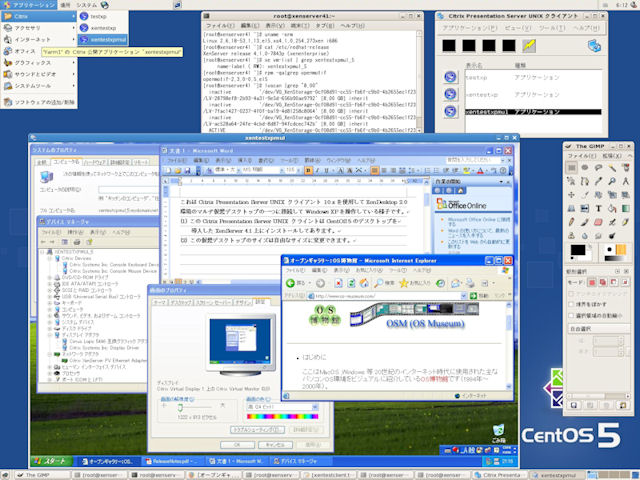
2.ドメインコントローラの作成
XenDesktopではWindowsドメインの利用が必須であり以下のWindows Server 2003環境とします。
XenDesktopで使用するWindowsマシンは仮想マシン含めてすべてこのドメインコントローラに管理させます。
- Active DirectoryとDNSサーバの導入
(1)正式ドメイン名は「mydomain.net」とし、簡略名は「MYDOMAIN」とします。
※このドメインコントローラ配下に置かかれるWindowsマシンの接続のDNSサフィックスには「mydomain.net」を指定します。
(2)マルチ仮想デスクトップのマシン名にはアンダースコア(_)が自動付与されるためWindows付属のDNSサーバを使用します。
- XenDesktop用OU(組織単位)の定義
ここでは「DDC」という名称のOUを定義しておきます。
- ドメインユーザ登録
test01, test02,...等のドメインユーザを「Domain Users」グループに作成します。
- DHCPサーバの導入
Windows XP仮想マシンにIPアドレスを払いだすDHCPサーバを稼働させます。
この時点ではDHCPブートオプションの追加設定は不要です。
3.DDCサーバの作成
DDCサーバは仮想デスクトップを公開するサーバであり、IISも導入したWindows Server 2003環境とします。
- Windowsコンポーネントの導入
ASP.NET, IIS, ターミナルサービスを導入しておきます。
- ドメイン管理者権限での操作
DDC機能を操作する場合はドメイン管理者権限を使用します。
- DDCサーバの独立化
XenDesktopのDDCサーバソフトはドメインコントローラに導入することはできません(正しくインストールされません)。
但し、DDCサーバにはXenDesktopのライセンスサーバの役割も持たせます。
- Citrix Desktop Delivery Controller 2.0のインストール
(1)Citrix Desktop Delivery Controller 2.0に含まれるすべのコンポーネントをインストールします。
つまりAccess管理コンソールの他にCitrixライセンスサーバもインストールします。
(2)サーバファーム(共有リソース全体)の名称を定義します。ここでは「Farm1」とします。
(3)ライセンス区分を指定します。ここで使用するのは「XenDesktop Enterprise Edition」ライセンスです。
※Stadard EditionではPROVサーバが使用できません。
(4)サーバファームを所属させる組織単位(「DDC」)の選択。
サーバファーム名「Farm1」はActive DirectoryのこのDDCという組織単位直下に登録されます。
(5)ライセンスサーバへのライセンスファイルの登録。
4.XenServer環境の構築とXenCenterの準備
ここではXenServer環境の構築とXenCenterの準備を行います。
- XenServer環境の構築
XenServer環境の構築手順はこちらをご覧下さい。
今回はXenServerマシンにCentOS 5のデスクトップも導入し、それ自体をLinux版ICAクライアントとしても利用してみました。
- XenCenterの準備
XenServerをGUIベースで管理・運用するXenCenterは適当なWindowsマシンにインストールしておきます。
5.XenCenterによるXenServerへのWindows XPのインストール
ここではXenCenterを使用してXenServer環境にWindows XPを導入します。
- 仮想マシン名
仮想マシン名は「xentestxp」とします。
- 仮想ディスク
仮想ディスクサイズは8GBとします。
- ホスト名とIPアドレス
そのWindows XPのホスト名もxentestxpとし、IPアドレスは自動取得とします。
- Virtual Desktop Agentのインストール
(1)XenDesktop付属の仮想デスクトップコンポーネント(Virtual Desktop Agent)をインストールします。
このエージェントをインストールしておかないとICAクライアントからの接続ができません。
(2)DDCサーバからの通信を受信するTCP/IPポートはデフォルト(8080)のままとします。
(3)本仮想デスクトップを所属させるサーバファームとしては「Farm1」を選択します。
6.DDCサーバによるそのWindows XPの公開
ここではDDCサーバにインストールしたAccess管理コンソールを使用して仮想デスクトップ(Windows XP)を公開します。
Access管理コンソールでの公開手順は以下の通りです。
- 公開元DDCサーバの指定
ここでは「DDC」を選択します。
- デスクトップグループ(プール)の定義
(1)公開する仮想デスクトップが1個であっても公開の単位をデスクトップグループとするためデスクトップグループを定義します。
(2)ここでのデスクトップグループ名は「xentestxp」とします。
(3)仮想デスクトップが存在する場所の区分として[Citrix Xen VM インフラストラクチャ(XenDesktopを含む)]を選択します。
(4)本デスクトップグループにプールする仮想デスクトップとして「xentestxp」を選択します。
(5)本デスクトップグループにプールした仮想デスクトップへの接続可能ユーザとしてユーザグループ「Domain Users」を選択します。
7.公開されたWindows XPへのICAクライアントからの接続確認
クライアントマシンにICAクライアントソフトを導入して、公開された仮想デスクトップ(Windows XP)に接続します。
- ICAクライアントソフト
(1)プラットフォーム別にICAクライアントがいくつか存在します。
(2)Windows環境ではCitrix Desktop ReceiverやPNA(Program Neighborhood Agent)が使用できます。
PNAはタスクバーのシステムトレイに常駐します。
(3)Linux環境ではhttp://ddc.mydomain.netにアクセスしてlinuxx86.tar.gz(ICAクライアントソフト)をダウンロードできます。
※http://ddc.mydomain.netは本XenDesktop環境内DDCサーバのWebサイトです(ドメインユーザでのログオンが必要)。
- ICAクライアントのインストール
通常は、インストールの過程でDDCサーバのアドレスを指定します。
下記はCitrix Presentation Serverクライアントのインストール画面です。
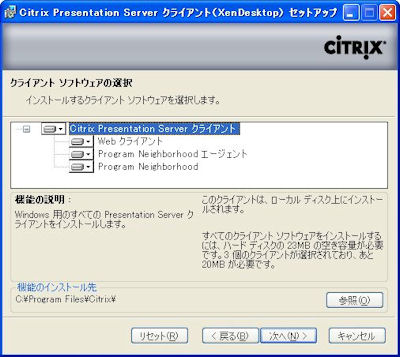
- ICAクライントからの仮想デスクトップ接続
ICAクライアントからドメインにログオンしてデスクトップグループを選択することで仮想デスクトップに接続できます。
接続した仮想デスクトップ例はここでは省略します。
8.ディスクレス仮想マシンテンプレートの定義
マルチ仮想デスクトップを構築するためにはディスク定義のない仮想マシンテンプレートを事前に用意しておきます。
この仮想マシンテンプレートと、後述する共有仮想ディスクをペアにして仮想デスクトップを定義します。
ディスクレス仮想マシンテンプレートはXenCenterで仮想マシンを定義してから、テンプレートに変換するだけで作成できます。
今回作成したテンプレート内容は以下の通りです。
(1)Template:Other install media
(2)Name:xentestxp-multi template(仮想マシン名)
(3)Description:XP Template for Multiple Virtual Desktop
(4)Home Server:xenserver41選択
(5)Number of vCPUs:1
(6)initial memory:384MB
(7)Virtual Disks:指定しません。
(8)Virtual Interfaces:デフォルトのままです。
(9)[Start VM automatically]オプションは無効にします。
(10)xentestxp-multi-templateの右クリックメニューで[Convert to Template]を選択して仮想マシン定義をテンプレートに変換します。
9.PROVサーバの作成
PROVサーバはディスクレス仮想マシンテンプレートと仮想ディスクを組み合わせて仮想デスクトップを構築するサーバです(Windows Server 2003環境)。
- Provisioning Serverソフトの導入
PROVサーバマシンにドメイン管理者権限でログオンしてProvisioning Serverソフトのインストーラを起動します。
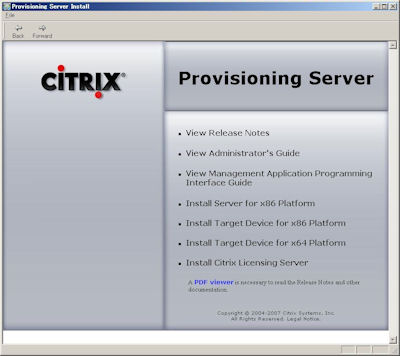
ここでは<Install Server for x86 Platform>を起動してインストールを行います。
Setup TypeはCompleteを選択します。
- Provisioning Server Configuration Wizard
「Install Server for x86 Platform」をインストールするとProvisioning Server Configuration Wizardが自動起動されます。
以下の設定をします。
(1)DHCP services画面:The service that runs on another computerを選択(DHCPサービスはドメインコントローラで稼働のため)。
(2)PXE services画面:The service that runs on this computerを選択(PXE ServiceはPROVサーバのマシンで稼働させます)。
(3)Database location:デフォルトのままとします。
(4)License server:License Server NameはDDCとします。
(5)Stream services:デフォルトのままとします。
(6)TFTP option and bootstrap location:
[Use the Provisioning Server TFTP Service]オプションを有効にしてファイル名はARDBP32.binとします。
(7)Stream Service Boot List:デフォルトのままとします。
・ストリーム配信サーバ:PROVサーバ
・配信ポート:6910
(8)Finish画面で<完了>をクリックすると各サービスが自動開始する画面が出ます。
- Citrix XenDesktop Setup Wizardのインストール
事前に.NET Framework 3.5をインストールしておきます。
XenDesktopコンポーネントディスクに入っているXenDesktopSetupWizard.msiを使用して、
Citrix XenDesktop Setup Wizardのインストーラを起動します。
すべてデフォルトのままでOKです。
10.共有仮想ディスクの構築
- PROVサーバにおける共有仮想ディスクの新規作成
(1)PROVサーバでProvisioning Server Consoleを起動します。
(2)PROV(マシン名)の右クリックメニューから「New Virtual Disk」を選択。
(3)Add Virtual Disk画面;
・Directory:C:\Program Files\Citrix\Provisioning Server\Vdisk(デフォルト値)
・Disk Name:vDisk1
・Disk size:8192MB
・Description:vDisk for xentestxp desktop
<OK>ボタンのクリックでvDisk1が作成されます(数分掛ります)。
(4)PROV(マシン名)直下のvDisk1の右クリックメニューから[Properties]を選択します。
Disk Properties画面のOptionsタブで[Enable Active Directory...]オプションを有効にします。
vDiskメニューから<Map disk as local drive>を実行するとその仮想ディスクがリムーバルディスク(E:)にマッピングされます(実環境依存)。
(5)リムーバルディスクの右クリックメニューから<フォーマット>でNTFSでフォーマットします。
(6)NTFSフォーマット後vDisk1のメニューから[Unmap Disk]を実行します。
- 基になる仮想デスクトップのPROVサーバへの登録
(1)XenCenterにおける仮想マシン(xentestxp)のGeneralタブを編集モードにしてStartupオプションの先頭に[Network]を移動させます。
(2)仮想マシン(xentestxp)を起動します。
(3)ブート設定画面が表示されます。
・device name:xentestxpを指定してEnterキーを押します。
・Device Description:適当なコメントを指定します。
・Select virtual disk assignment:1を選択します。
・Select boot preference:H(ハードディスクの意)を選択します。
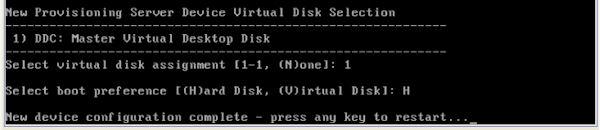
ここでEnterキーを押すとPROVサーバへのデスクトップ登録が完了しその仮想マシン(xentestxp)がブートされます。
- 基になる仮想デスクトップへのターゲットデバイスソフトのインストール
ドメイン管理者権限で仮想マシン(xentestxp)にログオンしてProvisioning Serverソフトのインストーラを起動します。
ここではインストールメニューから<Install Target Device for x86 Platform>を起動してインストールを行います。
すべてデフォルトのままインストールを進めます。
インストールが済むとPROVサーバで新規作成した共有仮想ディスクに対して「Citrix Virtual Diskが検出された」旨の通知がシステムトレイに表示されます。
尚、マイコンピュータにはローカルディスク(E:)と表示されます。
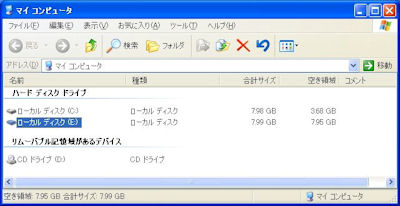
- 仮想デスクトップイメージのビルド
ここで基になる仮想デスクトップ(仮想マシン)の仮想ディスクの内容から共有仮想ディスクの中身を以下の手順で構築(ビルド)します。
(1)スタートメニューから[Provisioning Server Image Builder]を起動します。
(2)Device Image Builder画面の<Browse>ボタンでビルド先のE:\ドライブを選択します。
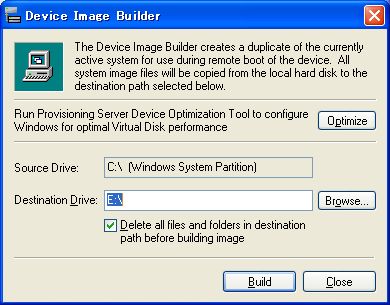
(3)<Build>ボタンを押すと基になる仮想ディスク(C:\)から共有仮想ディスク(E:\)へのファイルコピーが行われます。
すべてのファイルがコピーされる訳では無いようですがビルドには30〜50分程掛ります(時間は実環境のハード構成依存)。
(4)device image build completeが出て完了です。
(5)これで共有仮想ディスクのビルドが完了しましたので仮想マシン(xentestxp)をシャットダウンします。
- 共有仮想ディスクのアクセスモード設定
(1)PROVサーバの「Provisioning Server Console」でvDisk1のプロパティ画面の「Disk Mode」タブを開きます。
(2)Access Modeのデフォルトは[Private Image (single client, read/write access](占有モード)になっています。
(3)これを[Standard Image (multi-client, write cache enabled)](共有モード)に変更します。
共有モードでは各ICAクライアントが仮想デスクトップ操作で変更した内容はPROVサーバにキャッシュされますが使用後は廃棄されます。
11.PROVサーバによるWindows XPのマルチ仮想デスクトップ化(自動公開)
ここでは最終段階である実際のマルチ仮想デスクトップ化を実施します。
- マルチ仮想デスクトップの作成
(1)PROVサーバでのスタートメニューから[XenDesktop Setup Wizard]を起動します。
※XenDesktop Setup Wizardはマルチ仮想デスクトップ用デスクトップグループ作成まで行ってくれる便利なツールです。
(2)「Desktop Farm」画面
サーバファーマとして「Farm1」が自動検出されますので「Farm1」を選択した状態で<Next>で先に進みます。
(3)「Hosting Infrastructure」画面
ここではaddress欄に「http://xenserver41.mydomain.netを指定」を指定します。
(4)「Credentials for XenServer administrator」ダイアログでXenServerにrootでログインします。
(5)「Base Desktop Image」画面では「xentestxp-multi template」テンプレートを選択します。
(6)「Virtual Disk (vDisk)」画面では「vDisk1」を選択します。
(7)「Organizational Unit Location」画面では「Use Default OU」を選択します。
(8)「Virtual Desktop Names」画面
・Base hostname:xentestxpmulを指定します(最大15文字)。
・No of virtual desktops:1を5に変更します。
・Start Index:1のままとします。
この設定によって仮想デスクトップ名(兼ホスト名)はxentestxpmul_1, xentestxpmul_2,...,xentestxpmul_5と命名されます。
(9)「Desktop Group」画面では[Create new desktop group]を選択し、デスクトップグループ名を「xentestxpmul」とします。
(10)「Summary」画面で設定内容を確認します。
(11) <Start>ボタンを押すとマルチ仮想デスクトップ化と公開設定(仮想デスクトップのデスクトップファームへの追加)が自動で行われます。
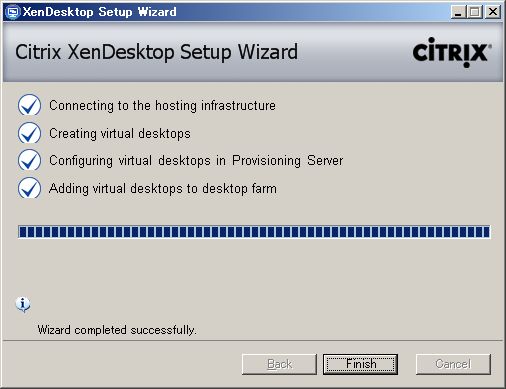
(12)XenCenterでのネットワークブート確認。
XenCenterを開くと自動生成されたマルチデスクトップのマシンが次々とネットワークブートされていく様子が分かります。
(13)PROVサーバの「Provisioning Server Console」でvDisk1の接続状況を確認できます。
(14)ドメインコントローラのDNSには仮想デスクトップ名が登録表示されます。
(15)DDCサーバのAccess管理コンソールにはマルチ仮想デスクトップの各デスクトップ状態が表示されます。
デスクトップ状態の種類;
・非登録:仮想デスクトップが起動されていない状態または起動中で起動完了していない状態。
・アイドル:仮想デスクトップがログオン画面で接続待機している状態。
・使用中:ICAクライアントから仮想デスクトップに接続されている状態。
下記はAccess管理コンソールにおけるマルチ仮想デスクトップ状態の表示例です。
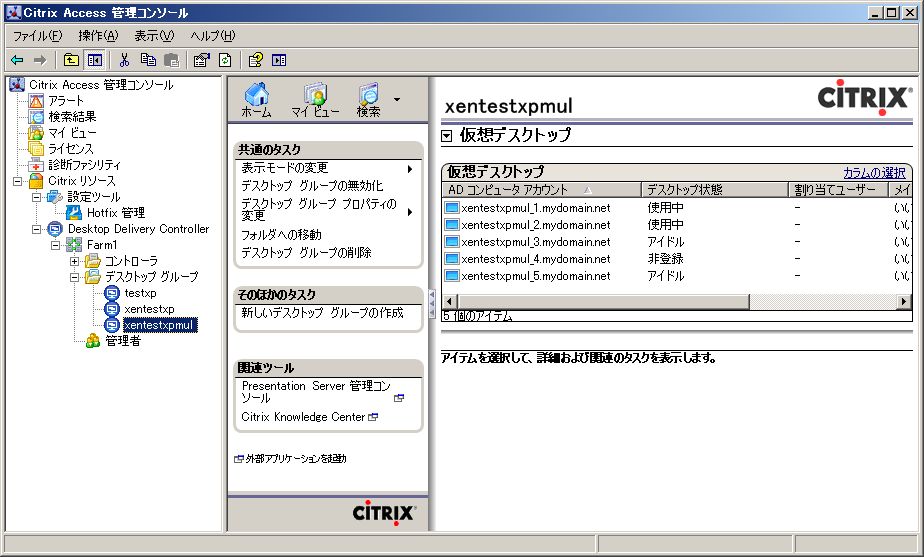
これらのデスクトップ状態はXenDesktopでの管理状態であり、XenServer側から見ればアイドルと使用中は共に「running」表示となります。
(16)アイドルプールの設定確認・変更
Access管理コンソールでのxentestxpmulのプロパティでの「アイドルプール設定」で設定確認・変更が行えます。
(ピーク時間帯の設定やそのピーク時に起動するデスクトップ数等)
(17)ダイナミックデスクトップ
マルチ仮想デスクトップはディスクレス仮想マシンテンプレートと仮想ディスクを仮想マシン起動時に動的に結びつけます。
このような手法は一般に「ダイナミックデスクトップ」と呼ばれることもあります。
12.マルチ仮想デスクトップへのICAクライアントからの接続確認
上記で作成したマルチ仮想デスクトップにICAクライアントから接続確認してみました。
- Linuxマシンからの接続
ここでは使用マシン削減のためXenServer上でICAクライアント(Ver. 10.6系)を導入・実行してみました。
(1)linuxx86.tar.gzを解凍してCUIベースのインストーラでICAクライアントをインストールします(手順省略)。
アプリケーションメニューに[Citrix Presentation Server クライアント]等のメニューが追加されます。
(2)接続設定します。
「Citrix Presentation Server UNIX クライアント」で接続設定します。
設定した接続先一覧はコネクションビューに表示されます。
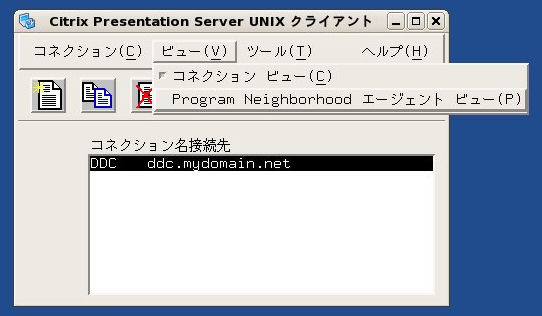
(3)実際に接続してみます。
実際に接続する場合は最初にドメインへのログオン画面が表示されますのでまずログオンします。
ログオン後、「Program Neighborhood エージェント」ビューに切り替えると使用可能なデスクトップグループが共有リソースとして表示されます。
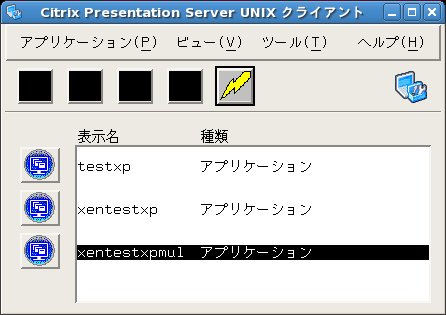
(4)「xentestxpmul」デスクトップグループを選択して接続ボタンを押すと仮想デスクトップが表示されます。
仮想デスクトップはフルスクリーン表示させると極めて使いやすく感じます。
尚、ウィンドウモードで仮想デスクトップを表示させる場合はマウス操作で任意のウィンドウサイズに変更できます。
実寸画像の仮想デスクトップ例はこちらです(1600x1200)。
(アプリケーションメニューの[Citrix]にも共有リソースとしてのデスクトップグループが表示されていることが分かります)
(5)仮想デスクトップへの接続ユーザ確認
Access管理コンソールで仮想デスクトップへの接続ユーザ確認が行えます。
- Windowsマシンからの接続
Windowsデスクトップ上でWindows版ICAクライアントを使用して仮想デスクトップを操作してみました。
(企業等でのWindows使用コスト削減・クライアント管理の簡素化という観点から見ると目的から離れていますが...)
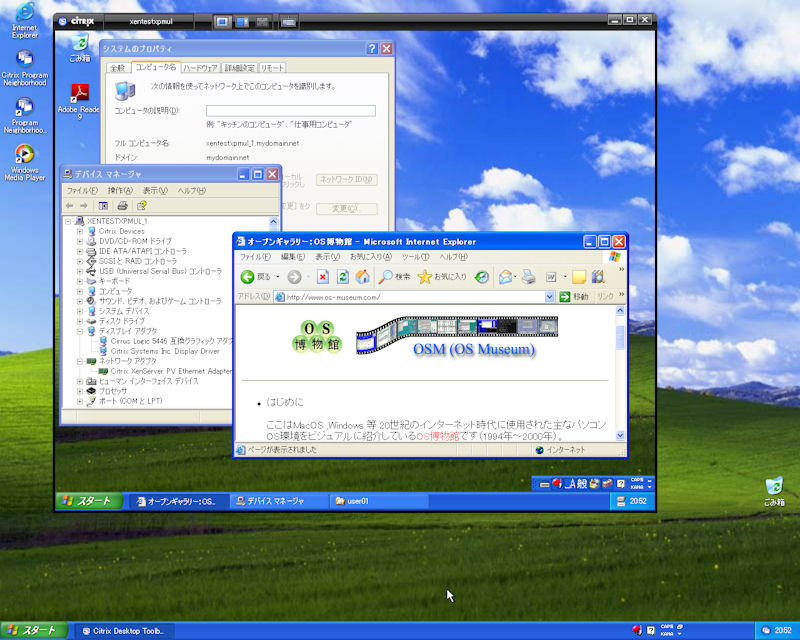
Citrix Program Neiborhoodエージェントのログオンモードには2種類のモード(パススルー認証、指定ユーザ)があります。
・仮想デスクトップを2個同時接続利用している例
・ほとんど意味ないですが仮想デスクトップの中から更に別の仮想デスクトップを起動するとキャッシュ再帰処理となるためか途中からスローダウンします。
13.マルチ仮想デスクトップでのストリーム配信利用
Citrix XenApp(旧Citrix Presentation Server) 4.5のEnterprise Edition以上を導入するとアプリケーションのストリーム配信機能が利用できます。
マルチ仮想デスクトップでストリーム配信を利用する手順はこちらのXenApp環境で紹介しています(本ページの続編扱いです)。
14.Linux上でのXenCenter 4.1
XenCenter 4.1は.NET Framework 2.0以上搭載のWindows環境(XP,Vista,2003)が動作条件になっています。
CentOS 5のGUI環境を導入したXenServer 4.1上のWine環境でそのXenCenterが動作すると大変助かります。
そこでその予備検証としてUbuntu 8.04 + Wine + .NET Framework 2.0環境を準備してXenCenter 4.1を導入してみました。
結果的にはXenCenterを起動してヘルプを表示したりXenServerへの接続ダイアログは出せるのですがXenServerへの接続処理でダンマリ状態になりました。
このためLinux上でのXenCenter利用は途中で中止しました。
以下はUbuntu 8.04への「Wine + .NET Framework 2.0 + XenCenter 4.1」環境の構築手順とXenCenterの動作検証結果です。
- Wineのインストール
# wget -q http://wine.budgetdedicated.com/apt/387EE263.gpg -O- | sudo apt-key add -
# wget http://wine.budgetdedicated.com/apt/sources.list.d/hardy.list -O /etc/apt/sources.list.d/winehq.list
# apt-get update
# apt-get dist-upgrade
# reboot
# apt-get install wine
- winecfgによる/root/.wine/の生成
# winecfg & ※Windows XP基本環境の作成
- Wineの動作確認
今回はWord 2000を利用してみました。
- .NET Framework 2.0の導入
# apt-get install cabextract ※corefontsに含まれる各フォントの圧縮ファイル展開で必要となります。
# wget http://kegel.com/wine/winetricks
# sh winetricks corefonts
# sh winetricks dotnet20
.NET Framework 2.0のGUIインストール画面が表示されます(インストール完了画面)。
- XenCenter 4.1のインストール
# XENSERVER-4.1.0-XENCENTER.MSIの/root直下への格納
# wine msiexec /i XENSERVER-4.1.0-XENCENTER.MSI & (XenCenterインストール完了画面)
英語環境ではデスクトップディレクトリ名が英字のためXenCenterアイコンが問題なく生成されます。
(XenCenterアイコンのコマンド:env WINEPREFIX="/root/.wine" wine "C:\Program Files\Citrix\XenCenter\XenCenter.exe")
- XenCenter 4.1の起動
XenCenterはGNOMEのメニューから起動できます。
※「# wine .wine/drive_c/Program\ Files/Citrix/XenCenter/XenCenter.exe &」のコマンド実行でも起動できます。
- XenCenterロゴ表示
GNOMEの下側パネルには「タイトルの無いウィンドウ」と表示されます。
- 最初のXenCenter画面
- XenCenterのヘルプ画面
- [Server]−[Add]でのXenServer接続指定画面
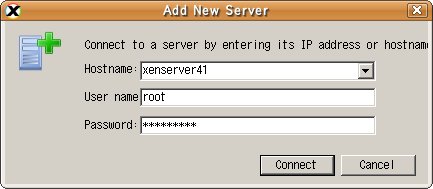
- XenServerへの接続中画面
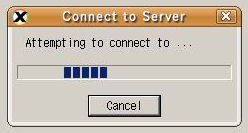
このXenServerへの接続中で処理が停止してしまい(恐らくはubt804engcxxcicon.jpg)、XenServerでの仮想マシン情報をXenCenterに表示することができません。
この時のエラー情報は.wine/drive_c/windows/profiles/root/Application Data/Citrix/XenCenter/logs/XenCenter.logには出力されていません。
- 補足:日本語版XenCenter 4.1について
XenCenter 4.1には日本語版もありますがWine環境へのインストールでは文字化けが発生しやすいようです。
日本語版XenCenter 4.1のLinuxへのインストールはWineよりもCrossOver Linux (Version 7.x)の方が適しているようです。
そこでCrossOver Linuxを使用してみました(インストーラファイル:crossover-standard_7.0.2-1_i386.deb)
まずはCrossOver LinuxでのIE6動作確認です(特に問題なし)。
(1).NET Framework 2.0の導入時におけるWINEPREFIX環境変数設定(WinXPボトル使用)
# env WINEPREFIX=~/.cxoffice/WinXP sh winetricks corefonts
# env WINEPREFIX=~/.cxoffice/WinXP sh winetricks dotnet20
(2)CrossOver LinuxによるXenCenter 4.1のインストール部分
・ようこそ画面
・フォルダ選択画面
・インストール完了画面
(3)日本語版XenCenter 4.1の起動ではその起動時エラー発生のため起動できませんでした。
XenCenter.logを見てみるとWine環境のXenCeterでは発生していなかった以下のエラーが発生していました。
エラー内容:「System.ArgumentException: Font 'Arial' does not support style 'Regular'」
本エラーはCrossOver Linuxで英語版のXenCenter 4.1を使用した場合も発生します。
/root/.cxoffice/WinXP/drive_c/windows/fontsからArial*(4フォント)を別ディレクトリに移動すると本エラーだけは回避できます。
しかしその先には進めません。
ということで、XenCenterは「Wine + 英語版XenCenter」という組み合わせが適していると言えます(現状完走しませんが)。